Terkadang kita perlu membuat background gambar menjadi transparan karena berbagai alasan, seperti menonjolkan komponen utama, menyederhanakan gambar, dan mendapatkan logo atau ikon. Ada beberapa alat yang dapat diterapkan untuk mencapai tujuan. Yang ingin kami perkenalkan kepada Anda di artikel ini adalah Adobe Illustrator. Kami memberikan petunjuk langkah demi langkah di bagian berikut, jadi terus cari tahu cara membuat latar belakang gambar transparan di Illustrator.
Bagian 1. Pengantar Adobe Illustrator
Dikembangkan oleh Adobe Inc., Adobe Illustrator adalah editor grafis vektor dan program desain yang populer di seluruh dunia. Ini memiliki serangkaian alat canggih dan dapat digunakan untuk mendesain hampir semua hal yang dapat Anda bayangkan, seperti logo, ikon, sketsa, dan ilustrasi kompleks. Pemula dapat memperoleh banyak tutorial untuk membantu mereka terbiasa dengan perangkat lunak ini. Para profesional menganggap Adobe Illustrator adalah penolong yang baik dalam menangani gambar dan desain yang meningkatkan efisiensi kerja mereka.
Bagian 2. Menggunakan Adobe Illustrator untuk Membuat Latar Belakang Transparan
Sebagai program pengeditan grafis yang hebat, Adobe Illustrator dapat membuat latar belakang menjadi transparan hanya jika pengguna melakukan beberapa langkah sederhana. Kami akan menunjukkan kepada Anda lima langkah yang perlu Anda ambil dengan detail.
Langkah 1Unduh Adobe Illustrator dan buka gambar yang latar belakangnya ingin Anda hapus.
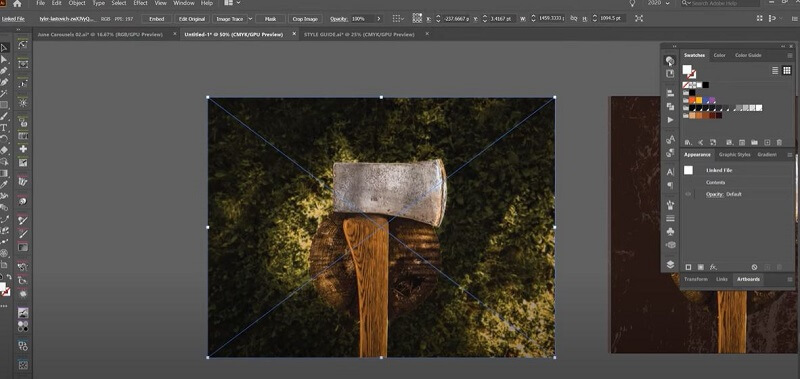
Langkah 2Buatlah topeng. Klik Jendela tombol untuk pergi ke Transparansi panel. Kemudian Anda akan melihat sebuah kotak di kanvas. Klik kiri pada gambar dan klik Membuat Masker. Ini akan membantu Anda membuat topeng baru untuk melanjutkan ke langkah berikutnya.
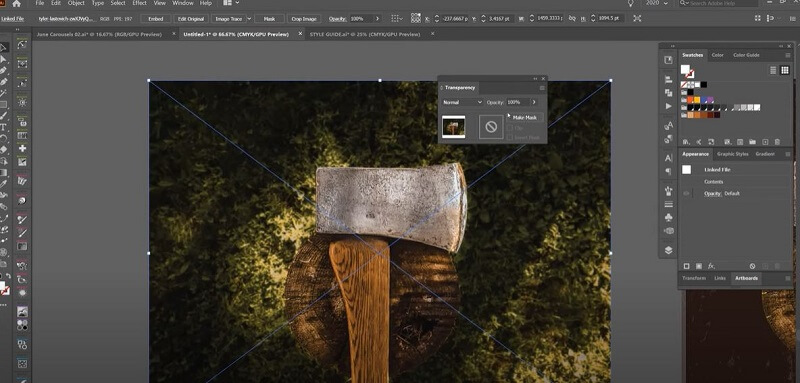
Langkah 3Ubah bentuknya. Kunci masker lalu gunakan Pena alat untuk menjiplak bentuk yang Anda inginkan. Langkah ini membutuhkan kesabaran, terutama jika bagian tepi bentuknya tidak terlalu jelas.
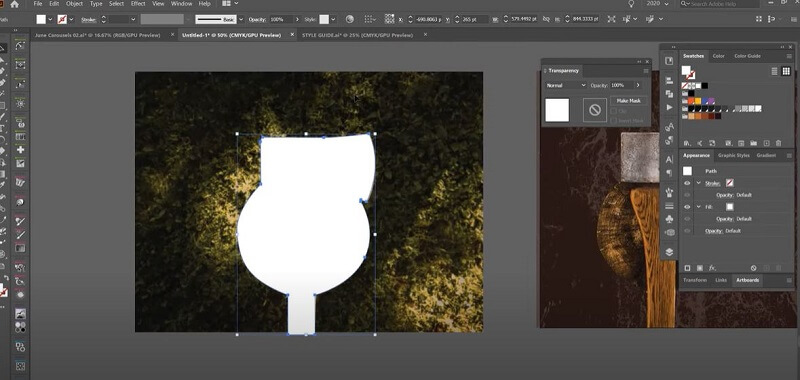
Langkah 4Buka kunci gambar latar belakang Anda. Pilih keduanya dan klik Membuat Masker. Kemudian Anda bisa mendapatkan bentuk tanpa latar belakang. Dalam hal ini, kami berhasil menggunakan Adobe Illustrator untuk membuat latar belakang menjadi transparan.
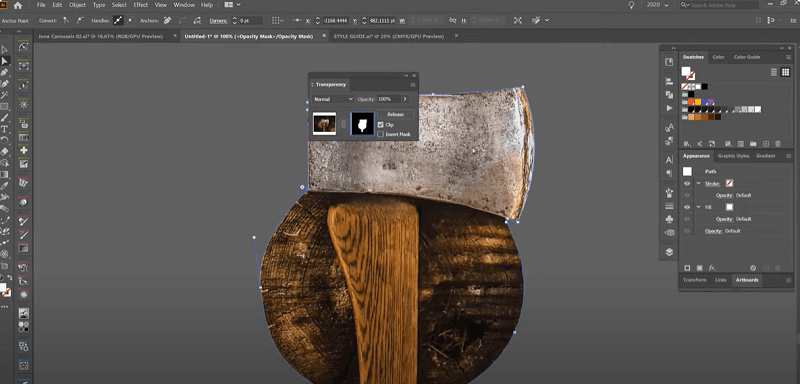
Langkah 5Klik Mengajukan untuk mengekspor gambar baru Anda.
Kita dapat melihat dari penjelasan di atas bahwa hanya lima langkah dalam Adobe Illustrator yang akan menampilkan gambar tanpa latar belakang. Perangkat lunak ini dapat sangat meningkatkan efisiensi kerja Anda. Namun, meskipun memiliki banyak kelebihan, ada beberapa kelemahan yang perlu diperhatikan.
Adobe Illustrator memiliki kurva pembelajaran yang curam. Jika Anda familiar dengan grafik berbasis vektor, Anda akan menemukan software ini mudah digunakan. Namun jika Anda pemula, Anda mungkin perlu menghabiskan banyak waktu mempelajari semua fungsi sebelum merasa nyaman menggunakan metode ini.
Adobe Illustrator adalah perangkat lunak yang cukup besar dan memakan banyak ruang di komputer Anda.
Adobe Illustrator adalah perangkat lunak berbayar. Biayanya 20.99$ per bulan untuk individu dan 35.99$ per bulan untuk tim. Jika Anda hanya perlu mengetahui cara membuat latar belakang transparan di Illustrator, rasio biaya-kinerjanya tampaknya rendah.
Berdasarkan pengetahuan ini, kami pikir terkadang kami dapat menggunakan alat yang lebih nyaman untuk menghapus latar belakang gambar. Jadi pada bagian selanjutnya, kami akan merekomendasikan alternatif alat online gratis yang dapat membuat latar belakang gambar menjadi transparan.
Bagian 3. Alat Online Alternatif: Penghapus Latar Belakang AVAide
Penghapus Latar Belakang AVAide adalah alat online yang dapat menghapus latar belakang gambar Anda (JPG, JPEG, PNG, GIF, dll.) secara gratis. Ini menerapkan teknologi AI untuk menghapus latar belakang dan segera menjadikannya transparan. Selain itu, Anda dapat mengubah latar belakang ke warna atau gaya baru. Dibandingkan dengan Adobe Illustrator, AVAide Background Eraser lebih ramah pengguna. Ini tidak memerlukan pengalaman atau pelatihan, dan perubahan dapat dilakukan dengan 1 klik. Selain itu, ini gratis untuk digunakan di browser apa pun. Mari kita lihat cara kerjanya.
Langkah 1Klik Pilih foto untuk mengunggah gambar Anda. Kemudian alat tersebut akan melakukan pemrosesan secara otomatis.
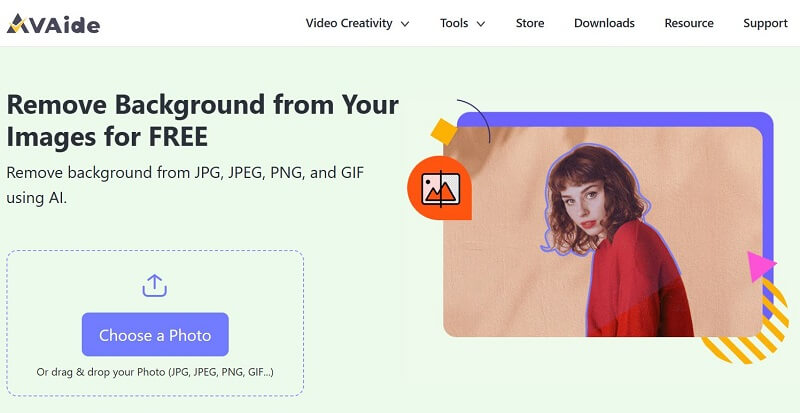
Langkah 2Anda dapat menggunakan kuas untuk memperhalus tepinya. Setelah itu, klik Unduh untuk mengekspor gambar baru Anda.
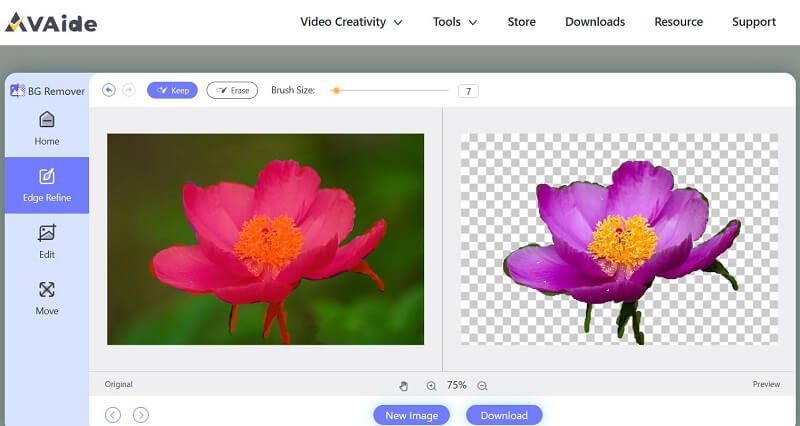
Bagian 4. FAQ Tentang Membuat Latar Belakang Transparan di Adobe Illustrator
Apa perbedaan antara Adobe Ilustrator dan Adobe Photoshop?
Adobe Illustrator adalah perangkat lunak grafik vektor sedangkan Adobe Photoshop adalah perangkat lunak grafik raster. Itulah perbedaan paling signifikan di antara keduanya. File vektor menggunakan persamaan matematika, garis, dan kurva dengan titik tetap pada kisi untuk menghasilkan gambar. File raster adalah gambar yang dibuat dari piksel.
Di mana saya dapat menemukan tutorial Adobe Illustrator?
Karena Adobe Illustrator menawarkan kurva pembelajaran yang curam, kursus pelatihan yang tepat penting bagi pemula baru. Anda dapat menemukan tutorial di perangkat lunak ini. Jika itu tidak memenuhi kebutuhan Anda, Anda dapat mencoba mencari kata kunci di YouTube, tempat banyak pelatih mengunggah kursus gratis mereka.
Format gambar apa yang memungkinkan latar belakang transparan?
Kami memiliki beberapa format gambar yang mendukung transparansi. Empat yang umum adalah GIF (Graphics Interchange Format), PNG (Portable Network Graphics), TIFF (Tagged Image File Format), dan BMP (Bitmap). Dua yang pertama paling umum digunakan.
Apa cara termurah untuk mendapatkan Adobe Illustrator?
Jika Anda seorang pelajar, Anda dapat mencoba Adobe Illustrator dengan uji coba gratis selama 7 hari. Selama 7 hari, Anda tidak hanya dapat mencoba Illustrator tetapi juga 20+ aplikasi lainnya termasuk Photoshop dan Photoshop Lightroom. Harga berlangganan pelajar setelah uji coba gratis adalah 19$ per bulan.
Bagaimana caranya membuat latar belakang gambar menjadi transparan di Adobe Illustrator selalu menjadi tantangan besar bagi banyak pemula. Namun kami di sini untuk menyederhanakan prosesnya untuk Anda, dan saya yakin setelah membaca artikel ini, Anda dapat menguasai keterampilan ini. Belajar menggunakan Adobe Illustrator tidaklah mudah. Meskipun menawarkan begitu banyak kemampuan canggih, ini mungkin tidak selalu menjadi pilihan ideal untuk setiap tugas. Terkadang, akan lebih baik bagi Anda untuk memilih alat yang lebih sesuai dengan kebutuhan Anda yang sebenarnya.
Solusi Pengeditan Foto

Penghapus Latar Belakang AVAide
Menggunakan AI dan teknologi penghapusan latar belakang otomatis untuk menangkap latar belakang kompleks dari JPG, JPEG, PNG, dan GIF.
COBA SEKARANG



